ก่อนอื่นขอชี้แจงก่อนนะครับ ผมได้ถามทางวิศวกรทาง Ais Fibre แล้วว่า Router Edimax ที่แถมมากับแพคเกจ 50/10 สามารถอัพเฟิร์มแวร์ได้หรือไม่ เพราะอยากได้ FW ใหม่ๆ เค้าอัพไปไหนต่อไหนแล้ว
วิศวกรท่านนั้นก็แจ้งว่า ทาง Ais Fibre ไม่มีนโยบายห้ามอัพเดทแต่อย่างใด ลูกค้าสามารถอัพเดทได้ตามปกติ ทางเราจะล็อคแค่ ONU เท่านั้น แต่ที่เซต FW ไว้แบบนั้นเนื่องจากความง่ายในการต่อพ่วงกับ ONU เพราะเสียบแล้วใช้ได้ทันที
ผมจึงลองอัพเดทตามปกติแล้ว แต่มันขึ้น Invalid Format แต่ทางวิศวกรแจ้งว่าลูกค้าบางท่านก็สามารถอัพเดทได้ ผมเลยหาข้อมูลจนเจอแหล่งข้อมูลอันนึง
[Spoil] คลิกเพื่อดูข้อความที่ซ่อนไว้ด้วยเหตุผลบางประการ จึงไม่ขอเปิดเผยที่มาแล้วกันครับ
จึงลองทำตามดูปรากฎว่า Upgrade ได้สำเร็จจริงๆ ผมเลยจะมาสอนวิธี Upgrade Firmware จาก FW Ais ซึ่ง Block การอัพเกรดตามปกติ ไปเป็น FW ปกติ ซึ่งออกอัพเดทมาหลายเวอร์ชั่นแล้ว
ก่อนอื่นต้องไปโหลด Firmware จากทาง Edimax ก่อนครับ
http://www.edimax.com/edimax/download/download/data/edimax/uk/download/for_home/wireless_routers/wireless_routers_dual-band/br-6208ac
เลือกเวอร์ชั่น 1.30 ล่าสุดเลย
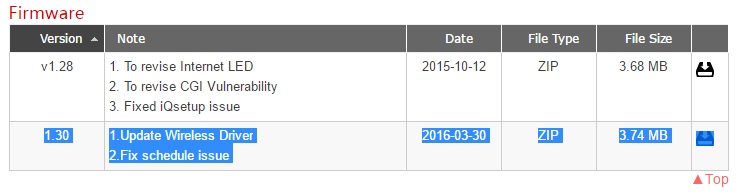
โหลดแล้วแตกไฟล์ให้เรียบร้อย
ต่อไปให้เตรียมคอม เราเตอร์ Edimax สายอแดปเตอร์ และสายแลนไว้ ทำตามขั้นตอนดังนี้
- เสียบสายแลน port 1-4 อันไหนก็ได้เข้าคอม
- เสียบอแดปเตอร์กับแหล่งจ่ายไฟ แต่ยังไม่ต้องเสียบหัวแจ๊คเข้าเราเตอร์
- กดปุ่ม Reset ค้างไว้ แล้วค่อยเสียบหัวแจ๊ค ให้เรากดปุ่ม Reset ค้างไว้ตั้งแต่ก่อนเสียบแจ๊ค จนถึงอย่างน้อย 10 วิ นับจากเราเสียบหัวแจ๊คเข้าเราเตอร์
ถึงตอนนี้ Edimax ของเราจะอยู่ในโหมด Firmware update recovery (ขออภัยตรงนี้ไม่มีรูป)
ถึงตรงนี้ Edimax จะไม่สามารถจ่าย ip address ให้เครื่องลูกข่ายได้ เราต้องตั้งค่าคอมของเราเพื่อรับ ip address เอง โดย Edimax จะมีค่า Default ip คือ 192.168.2.1 ดังนั้นเราก็ตั้ง ip คอมให้เป็น 192.168.2.10 แล้วกัน
ทำตามนี้ มุมขวาล่างที่เป้นสัญลักษณ์ LAN ที่ขึ้นเครื่องหมายตกใจ ให้คลิกขวาแล้วเลือก Open Network and Sharing Centre จากนั้นให้คลิกชื่อ LAN ของเรา ตรงด้านขวามือของคำว่า Connections ( ขออภัยตรงนี้ไม่มีรูป) จะเข้าหน้า Status ตามภาพ

*ตอนทำรีวิว ผมเชื่อมต่อด้วย WiFi ไปแล้ว จึงใช้รูป WiFi แทน แต่หน้าจอของท่านต้องเป็นรูป LAN นะ
จากนั้น คลิก Properties จะได้หน้าตามภาพนี้
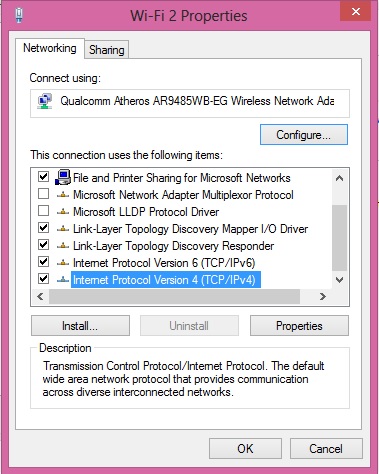
ให้เลื่อนลงมาจนเจอ Internet Protocal Version 4 ดับเบิ้ลคลิกเข้าไป ตั้งค่าตามนี้

เสร็จแล้วกด OK ออกมาตลอดทาง
ต่อไป เข้า Web Browser ตามที่ท่านสะดวก พิมพ์ 192.168.2.1 ที่ช่อง URL ท่านจะเข้าหน้า Firmware Update Recovery ก็เลือก Firmware ที่โหลดมา กดอัพเกรดได้เลย Edimax จะใช้เวลาประมาณ 120 วิในการอัพเกรด
ท่านก็จะได้ Edimax ที่เป็น FW ใหม่ล่าสุด ซึ่งค่า Config ต่างๆ เราเตอร์ไม่ได้รีเซต ถ้าของเดิมท่านตั้งมาเป็น Access Point มีชื่อ WiFi ชื่อไหน ก็จะเป็นชื่อเดิม LAN ip address ก็จะเป็นค่าเดิมก่อนอัพ
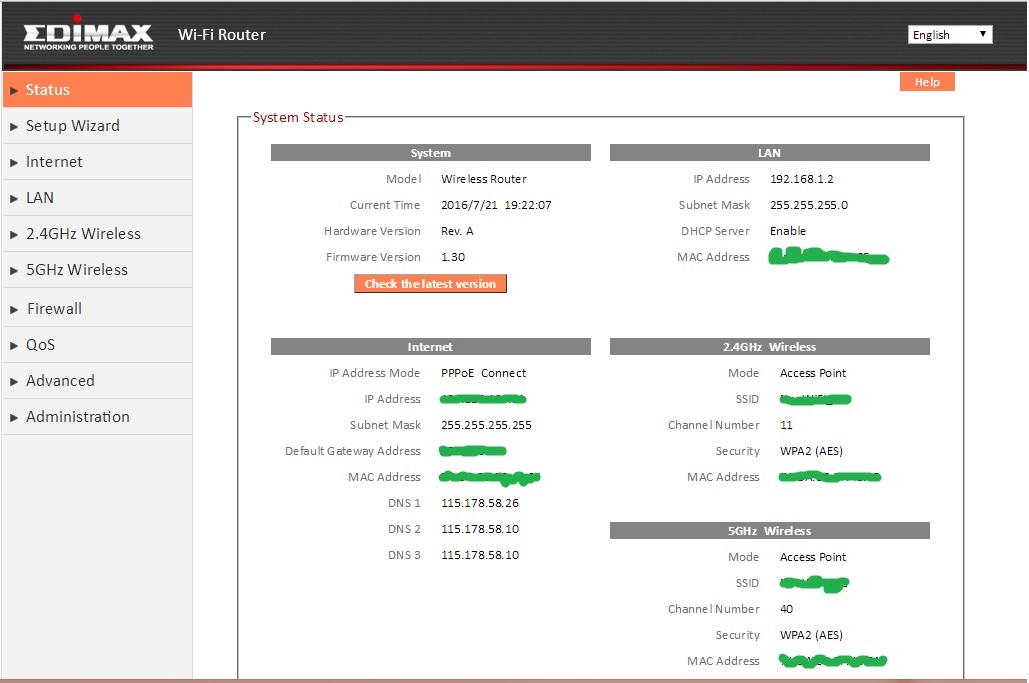
นี่คือหน้า Dashboard หลังจากอัพเกรด FW

[CR] Review Flash Firmware Edimax BR-6208AC ที่ได้จาก AIS Fibre
วิศวกรท่านนั้นก็แจ้งว่า ทาง Ais Fibre ไม่มีนโยบายห้ามอัพเดทแต่อย่างใด ลูกค้าสามารถอัพเดทได้ตามปกติ ทางเราจะล็อคแค่ ONU เท่านั้น แต่ที่เซต FW ไว้แบบนั้นเนื่องจากความง่ายในการต่อพ่วงกับ ONU เพราะเสียบแล้วใช้ได้ทันที
ผมจึงลองอัพเดทตามปกติแล้ว แต่มันขึ้น Invalid Format แต่ทางวิศวกรแจ้งว่าลูกค้าบางท่านก็สามารถอัพเดทได้ ผมเลยหาข้อมูลจนเจอแหล่งข้อมูลอันนึง
[Spoil] คลิกเพื่อดูข้อความที่ซ่อนไว้
จึงลองทำตามดูปรากฎว่า Upgrade ได้สำเร็จจริงๆ ผมเลยจะมาสอนวิธี Upgrade Firmware จาก FW Ais ซึ่ง Block การอัพเกรดตามปกติ ไปเป็น FW ปกติ ซึ่งออกอัพเดทมาหลายเวอร์ชั่นแล้ว
ก่อนอื่นต้องไปโหลด Firmware จากทาง Edimax ก่อนครับ
http://www.edimax.com/edimax/download/download/data/edimax/uk/download/for_home/wireless_routers/wireless_routers_dual-band/br-6208ac
เลือกเวอร์ชั่น 1.30 ล่าสุดเลย
โหลดแล้วแตกไฟล์ให้เรียบร้อย
ต่อไปให้เตรียมคอม เราเตอร์ Edimax สายอแดปเตอร์ และสายแลนไว้ ทำตามขั้นตอนดังนี้
- เสียบสายแลน port 1-4 อันไหนก็ได้เข้าคอม
- เสียบอแดปเตอร์กับแหล่งจ่ายไฟ แต่ยังไม่ต้องเสียบหัวแจ๊คเข้าเราเตอร์
- กดปุ่ม Reset ค้างไว้ แล้วค่อยเสียบหัวแจ๊ค ให้เรากดปุ่ม Reset ค้างไว้ตั้งแต่ก่อนเสียบแจ๊ค จนถึงอย่างน้อย 10 วิ นับจากเราเสียบหัวแจ๊คเข้าเราเตอร์
ถึงตอนนี้ Edimax ของเราจะอยู่ในโหมด Firmware update recovery (ขออภัยตรงนี้ไม่มีรูป)
ถึงตรงนี้ Edimax จะไม่สามารถจ่าย ip address ให้เครื่องลูกข่ายได้ เราต้องตั้งค่าคอมของเราเพื่อรับ ip address เอง โดย Edimax จะมีค่า Default ip คือ 192.168.2.1 ดังนั้นเราก็ตั้ง ip คอมให้เป็น 192.168.2.10 แล้วกัน
ทำตามนี้ มุมขวาล่างที่เป้นสัญลักษณ์ LAN ที่ขึ้นเครื่องหมายตกใจ ให้คลิกขวาแล้วเลือก Open Network and Sharing Centre จากนั้นให้คลิกชื่อ LAN ของเรา ตรงด้านขวามือของคำว่า Connections ( ขออภัยตรงนี้ไม่มีรูป) จะเข้าหน้า Status ตามภาพ
*ตอนทำรีวิว ผมเชื่อมต่อด้วย WiFi ไปแล้ว จึงใช้รูป WiFi แทน แต่หน้าจอของท่านต้องเป็นรูป LAN นะ
จากนั้น คลิก Properties จะได้หน้าตามภาพนี้
ให้เลื่อนลงมาจนเจอ Internet Protocal Version 4 ดับเบิ้ลคลิกเข้าไป ตั้งค่าตามนี้
เสร็จแล้วกด OK ออกมาตลอดทาง
ต่อไป เข้า Web Browser ตามที่ท่านสะดวก พิมพ์ 192.168.2.1 ที่ช่อง URL ท่านจะเข้าหน้า Firmware Update Recovery ก็เลือก Firmware ที่โหลดมา กดอัพเกรดได้เลย Edimax จะใช้เวลาประมาณ 120 วิในการอัพเกรด
ท่านก็จะได้ Edimax ที่เป็น FW ใหม่ล่าสุด ซึ่งค่า Config ต่างๆ เราเตอร์ไม่ได้รีเซต ถ้าของเดิมท่านตั้งมาเป็น Access Point มีชื่อ WiFi ชื่อไหน ก็จะเป็นชื่อเดิม LAN ip address ก็จะเป็นค่าเดิมก่อนอัพ
นี่คือหน้า Dashboard หลังจากอัพเกรด FW